雖然Win10系統有設置任務欄透明的功能,但其透明度是不能調的,很多人覺得Win10任務欄設置透明後透明度不夠,那麼能不能像Win7的Aero Glass那樣能調節透明度呢?其實是可以的,下面小編就教大家如何讓Win10任務欄變得更透明。
讓Win10任務欄變得更透明的操作方法:
1、首先需要確保已經開啟了任務欄透明效果,如下圖所示,打開設置——個性化——顏色,開啟“使開始菜單、任務欄和操作中心透明”選項。
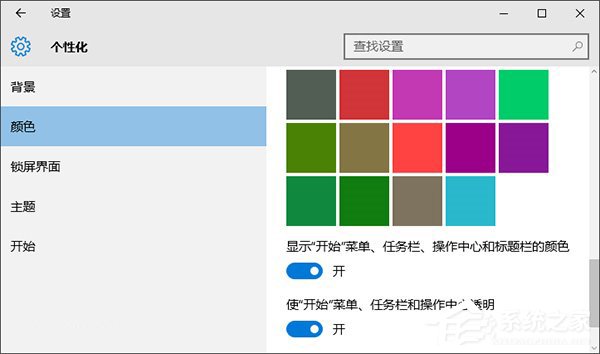
2、按Win+R快捷鍵打開運行,輸入regedit回車打開注冊表編輯器。
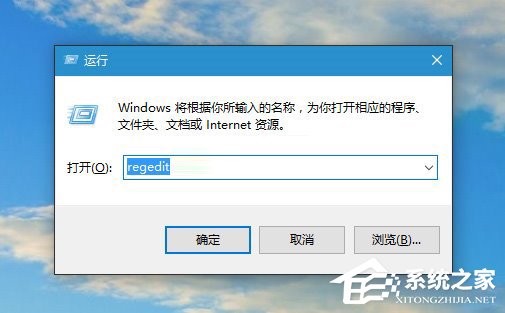
3、在注冊表編輯器中展開以下位置:
HKEY_LOCAL_MACHINE\SOFTWARE\Microsoft\Windows\CurrentVersion\Explorer\Advanced
如下圖所示,在右側新建名為UseOLEDTaskbarTransparency的DWORD(32位)值:
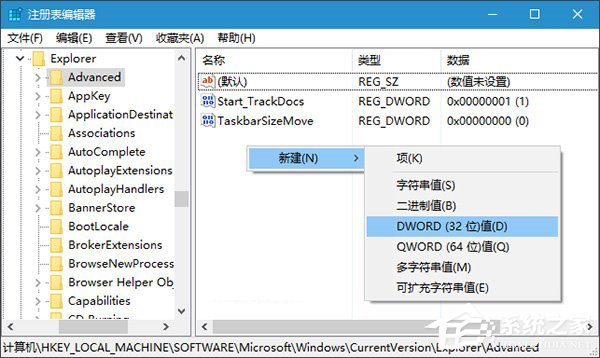
4、雙擊新建值,將其值設置為1,保存。
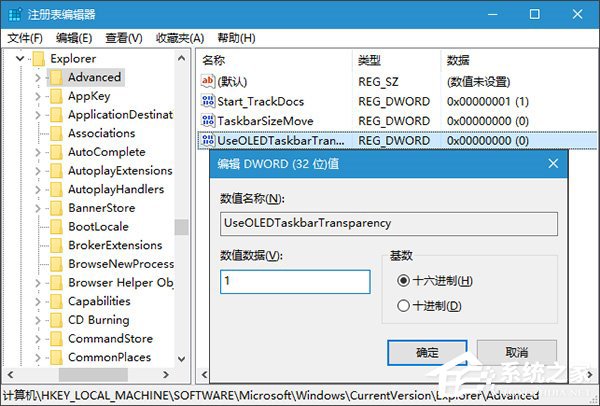
5、注銷並重新登錄系統或重啟資源管理器即可生效。
如果你安裝了魔方的話,可通過下面的方法快速重啟資源管理器:
運行軟媒魔方,在魔方首頁下方點擊“快捷指令”,然後選擇“重啟文件管理器”即可完成重啟(如下圖)。
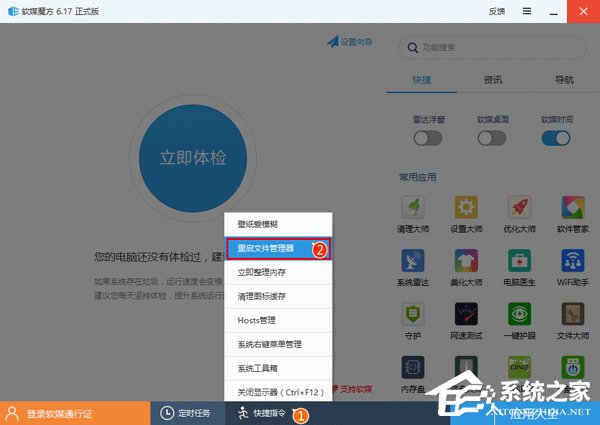
效果對比:
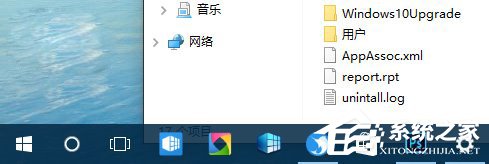
修改前
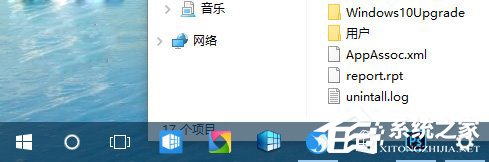
修改後
上面就是Win10設置任務欄透明的方法介紹了,電腦注冊表的修改需要管理員權限,如果無法修改則需要先獲得權限,以管理員賬號登陸。